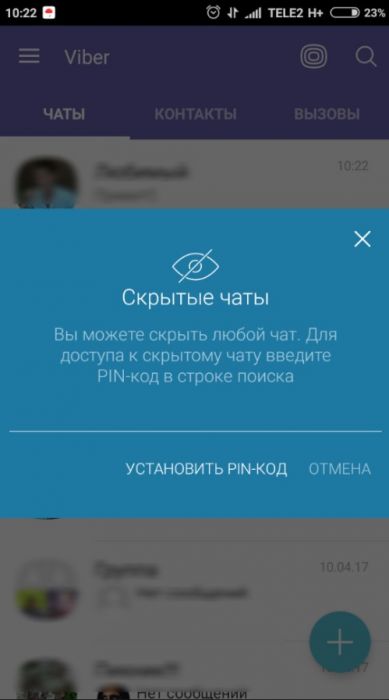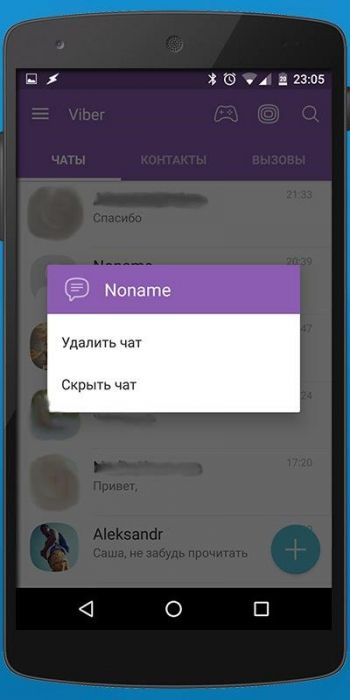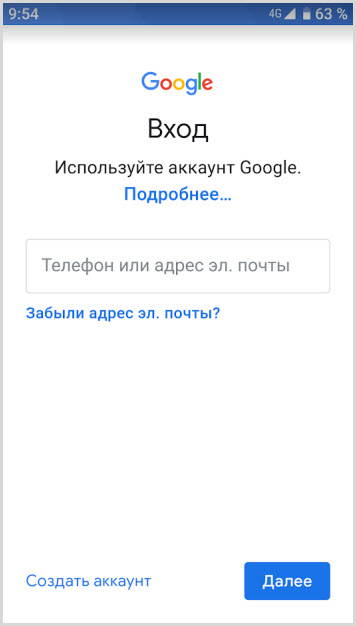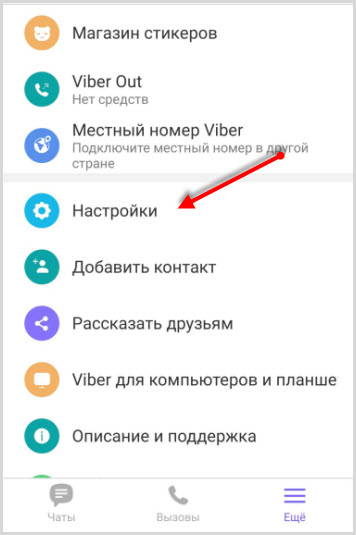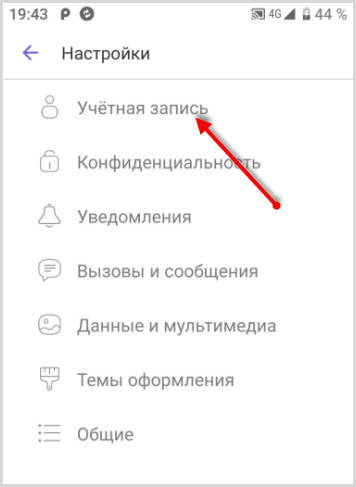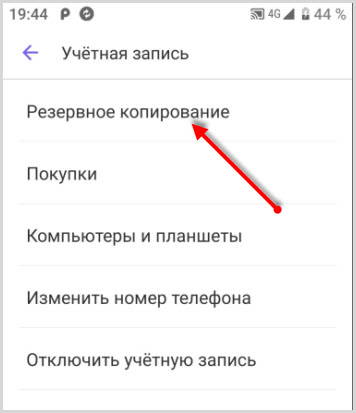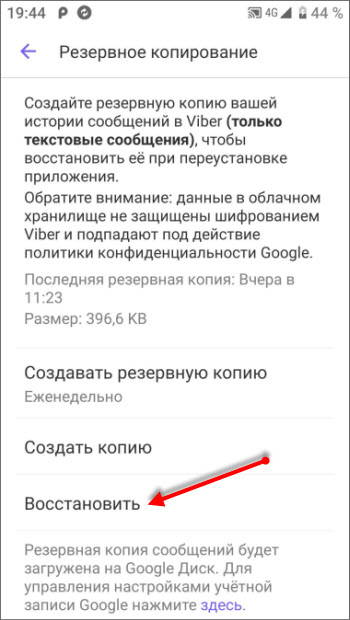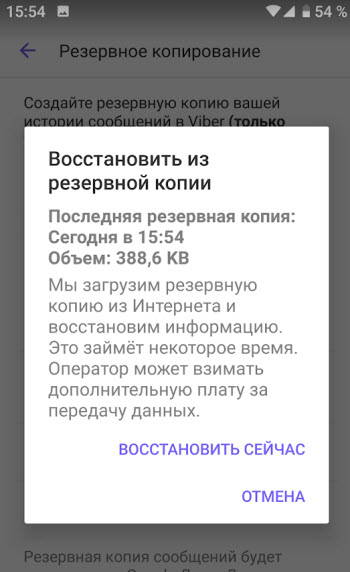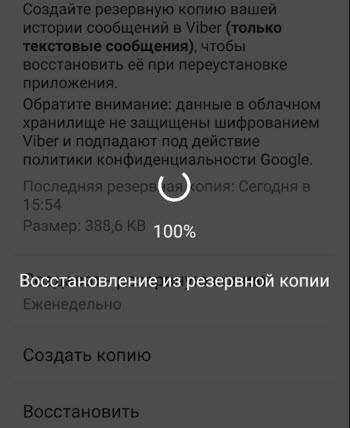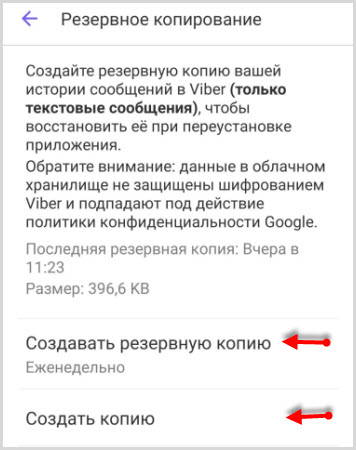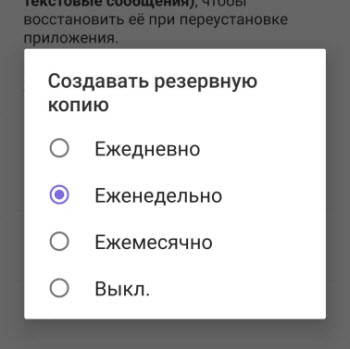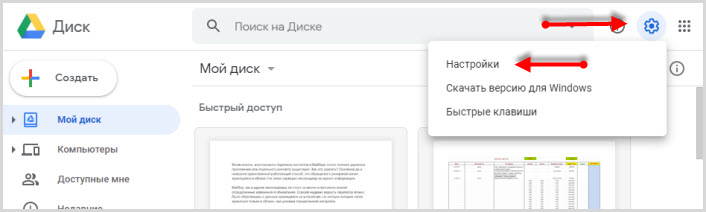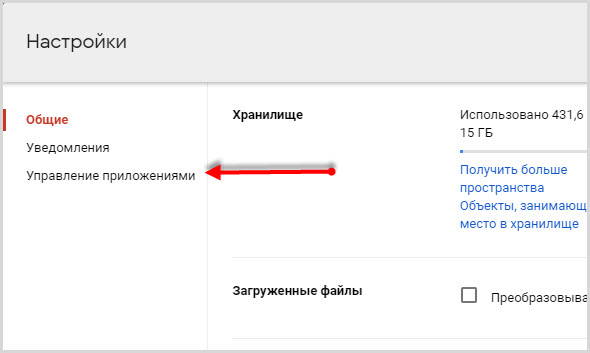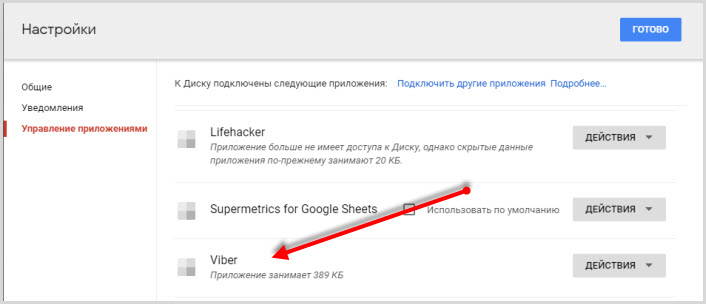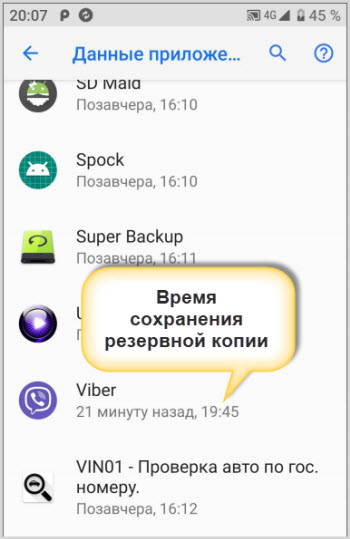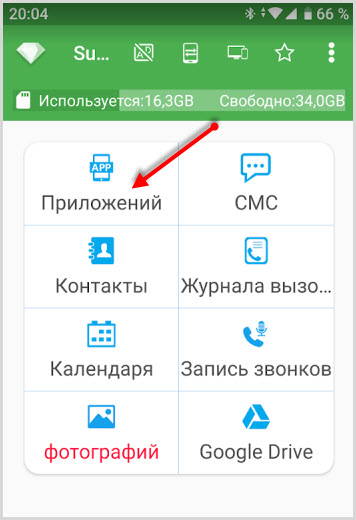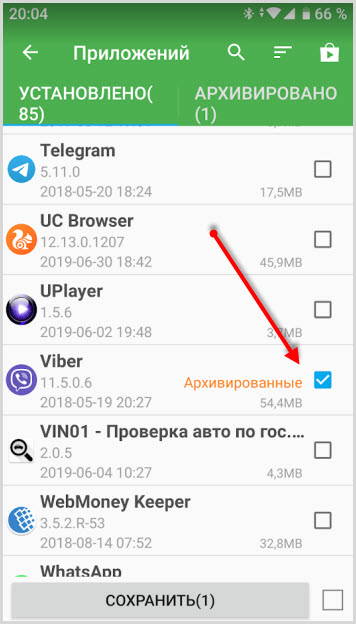Содержание
В последних версиях Вайбера появилась такая интересная опция, как скрытые чаты. Разработана она для сохранения конфиденциальности. Это значит, что посмотреть переписку сможет лишь тот, кто знает пароль. Скрытый чат в Viber будет полезен в тех случаях, когда блокировать телефон неудобно, а данные спрятать нужно.
Что собой представляют
Уже из названия становится понятно, что «Скрытый чат» – это переписка, спрятанная от посторонних. Их не видно в общем списке контактов. Чтобы найти их, нужно знать пароль. Это значит, что любители полазить в чужом телефоне не смогут его найти. Все секретные данные прячутся под одним общим паролем. Не нужно будет для каждого отдельного контакта придумывать новый пин-код.
Интересен тот факт, что собеседник, переписка с которым скрыта, не узнает о своем «особом статусе». Если, конечно, сами не скажете ему.
Еще один интересный момент – возможность автоматической очистки памяти. Она позволяет настроить интервал времени, по истечении которого данные будут стираться.
Новые сообщения, которые приходят в закрытую от взоров любопытных группу, оповещаются уведомлением как и обычные. Разница в том, что в обычной ситуации сразу видно имя отправителя. В случае со скрытыми контактами сообщения нельзя прочесть просто так. Для начала необходимо найти скрытые чаты. Далее придется посмотреть все переписки, так как точного уведомления о новом сообщении нет.
Устанавливаем пароль
Для того чтобы воспользоваться опцией прятать данные, необходимо в мессенджере установить пин-код. Для этого открываем «Вайбер» и заходим в его настройки. Переходим по вкладке «Конфиденциальность». Ищем там пункт «Скрытые чаты» и переходим по нему. В открывшемся окошке выбираем «Установить пин-код». Он состоит из 4 знаков.
Очень важно запомнить пароль (еще лучше – записать). К сожалению, восстановить пароль невозможно. Если забудете его, можно потерять все сообщения. Попытка сменить пин-код может привести к удалению всей скрытой информации.
Блокировка данных
Сделать чат секретным несложно. Для этого необходимо выполнить следующие действия:
- открываем список переписок Вайбера;
- находим контакт, общение с которым нужно спрятать;
- нажимаем на выбранную переписку и удерживаем, пока не появится контекстное меню;
- в открывшемся окне выбираем «Скрыть чат».
После этого система попросит ввести пин-код.
Существует еще один способ, немного похожий на предыдущий. Необходимо зайти в чат, который будет прятаться. Проводим пальцем по экрану слева направо. Появится окошко информации по данной переписке. Внизу будет строчка «Скрыть чат», которой и нужно воспользоваться. Вводим запрашиваемый пин-код.
Поиск секретной переписки
Итак, информация спрятана. Чтобы воспользоваться скрытым чатом, его нужно сначала найти и открыть. Найти скрытый чат в «Вайбере» можно, воспользовавшись формой поиска. Для этого открываем мессенджер и ищем значок в виде лупы. Вводим установленный ранее пин-код. Отобразится список всех скрытых переписок. Смотрим результат поиска и выбираем нужный.
Далее с перепиской можно работать. Можно просмотреть сообщения, написать новые. Удалить чат полностью. Сделать его видимым.
Разблокировка
Скрытый чат при необходимости можно вернуть в общий список, то есть разблокировать его. Нужно лишь деактивировать выбранную ранее опцию.
Восстановить видимость можно по тому же алгоритму, что и при блокировке. Для этого нужно выполнить следующие шаги:
- открыть скрытый чат в Вайбере;
- открываем меню с информацией (три точки в верхнем правом углу);
- опускаемся вниз до пункта «Сделать видимым»;
- нажимаем.
После этого можно проверить список открытых контактов. В нем можно увидеть спрятанные ранее сообщения.
Удаление
Удалить скрытую переписку несложно. Пошаговая инструкция, как это сделать:
- войти в «Вайбер»;
- находим и открываем скрытое общение;
- переходим в меню информации;
- ищем в списке «Удалить»;
- в открывшемся окошке подтверждаем свой выбор.
Таким образом можно убрать все секретные переписки в Вибере. Только каждую из них придется удалять отдельно.
Удалить все спрятанные сообщения можно одновременно. Сделать это можно, сбросив пин-код. После этих действий восстановить и прочитать переписку не получится. Для этого открываем пункт меню «Настройки» – «Конфиденциальность» – «Скрытые чаты» – «Сбросить Пин-код».
Скрытые сообщения в Вайбере порой очень актуальны. Ведь телефон в настоящее время является той частью нашей жизни, без которой сложно обойтись. Вводить пароль на блокировку экрана не всегда удобно. Слишком часто придется снимать защиту. А с пин-кодом, установленным на самые важные данные, не нужно переживать за разглашение своих секретов.
Возможность, восстановить переписку контактов в Вайбере после полного удаления приложения или отдельного контакта существует. Как это сделать? Основной, да и наверное, единственный работающий способ, это обращение к резервной копии, хранящейся в облаке. На своих серверах мессенджер не хранит информацию.
Вайбер, как и другие мессенджеры не стоит на месте и постоянно вносит определенные изменения и обновления. Совсем недавно вернуть переписку можно было обратившись к данным хранящимся на устройстве, но сегодня история чатов хранится только в облаке, при условии определенной настройки.
Неизменным остается одно – восстановить можно только текстовые сообщения.
Как восстановить переписку
На новом смартфоне
Чтобы возобновить прежнюю работу приложения Viber на новом устройстве, необходимо активировать учетную запись Гугл на смартфоне (войти в личный кабинет аккаунта гугл).
Для этого в Настройках Андроид переходите в раздел “Аккаунт” выбираете Гугл вводите свои данные.
В свою очередь, на старом смартфоне предварительно необходимо сделать резервную копию (смотри ниже).
Если вы забыли свой логин и пароль от аккаунта Google, попробуйте восстановить данные, в противном случае у вас ничего не получится.
На том же телефоне
Для восстановления чатов или переписки отдельного контакта в работающем приложении, также придется обращаться к запасной копии.
Процесс воссоздания сообщений несложен, главное, это наличие аварийного архива.
Запустите Viber и переходите в “Настройки”.
Выбираете раздел “Учетная запись”.
Далее, клик по пункту “Резервное копирование”.
И нужно прокрутить до функции “Восстановить”.
Во время прокрутки вы уже должны увидеть надпись с датой и временем создания последней резервной копии.
Клик по кнопке “Восстановить” тоже откроет аналогичную информацию и дальнейших действиях.
Процесс восстановления займет считаные секунды.
Создание резервной копии Вайбер
Как говорил выше восстановить переписку без запасного дубликата невозможно. Поэтому везде и всегда рекомендуют делать бэкап, Вайбер не исключение.
Для создания backup переписки нужно в разделе “Учетная запись” – “Резервное копирование” выбрать раздел:
- Создавать резервную копию (рекомендуется для создания backup по времени)
- Создать копию (для сохранения backup на данный момент)
В первом случае бэкап будет происходить в назначенный момент времени
Независимо от вашего участия Вайбер будет периодически делать снимки сообщений и сохранять на облачном диске.
Второй вариант обычно используют при переносе мессенджера с одного устройства на другое. Делается backup на устройстве, с которого переносятся данные на данный момент, и тут же восстанавливается на другом устройстве.
Посмотреть расположение сохраненного архива можно на Гугл Диске. На десктопе располагается оно в “Настройках” – “Управление приложениями”.
В мобильной версии Диска также переходите к “Настройкам”, затем раздел “Резервное копирование приложений”.
Выбираете “Резервные копии”, скролите до мессенджера Viber и видите время создания запасного архива.
Создание копии в Super Backup
Полезная программа, которая пригодится не только пользователям Viber, а всем кто имеет смартфон на Андроид. Основной функцией является создание бэкапов как отдельных папок и приложений, контактов, так и восстановление удаленных данных.
Используя Super Backup можно легко и быстро создать резервный бэкап не только сообщений в мессенджере, но и всего Вибера в целом.
Программа позволяет сохранить backup мессенджера на SD-карту, отправить на Гугл Диск или выслать на электронную почту. Все зависит от ваших предпочтений и настроек программы.
В главном меню выбираете “Приложения”.
Ставите чекбокс в строке Вайбера и жмете “Сохранить”.
Как восстановить удаленные фото и видео
Переписка Viber восстановлена и можно продолжать общаться в прежнем режиме.
Как говорилось выше вернули в мессенджер только сообщения. Медиафайлов нет. Поискать их можно непосредственно на накопителе смартфона в папке Viber media и в Гугл фото, если у вас настроена синхронизация с аккаунтом.
При просмотре присланных изображений и видео в Вайбере они скачиваются на устройство и отправляются в облако Гугл фото. Так что не все потеряно.
Полная инструкция как восстановить скрытый чат в Viber подробно и по шагам. Разберемся как вернуть чат из скрытых и подскажем что делать если ПИН потерян!
Однажды разработчикам Вайбер в голову пришла отличная идея: добавить в приложение функцию, позволяющую делать невидимыми отдельные диалоги. Согласись, это очень удобно, когда серьезных причин прятать или запароливать смартфон нет (или это не удобно), но не хочется, чтобы некоторые беседы попали на глаза тем, кто сунул в него нос. Задумка была исполнена, и очень удачно. Скрыть переписку можно буквально несколькими движениями. Вернуть ее в обычный режим тоже не сложно. Об этом мы и поговорим.
Восстанавливаем беседу
Сначала о том, как засекречиваются диалоги. Сначала переходишь в список разговоров, затем вызываешь контекстное меню контакта и нажимаешь в нем «Скрыть» . В завершение вводишь пин-код. Эти цифры запомни, а лучше сохрани в менеджере паролей, потому что они понадобятся, чтобы потом вернуть скрытый чат в Вибере в обычный режим.
Теперь о том, как в Вайбере отменить скрытый чат. Мы дадим инструкции для самых распространенных платформ, где используется этот мессенджер. Начнем с iOS:
- Открывай невидимую беседу (вводи пин-код в строку поиска).
- Выбирай имя пользователя.
- Смахни экран влево / выбери «Информация и настройки».
- Нажми «Сделать видимым».
- Система запросит ввод Pin или использование Touch >
Как в Вайбере отменить скрытый чат на Android:
- Открывай скрытую переписку (ввести пин в строку поиска).
- Жми кнопку «Дополнительные параметры» в правой верхней части экрана (три точки).
- Смахни экран влево, либо нажми на кнопку «Информация».
- Жми «Сделать видимым» .
- Води пин-код.
- Беседа возвращается на прежнее место в списке.

Обрати внимание , что убрать чат из скрытых в Viber без потери истории переписки можно только зная цифры пин-кода. Без них ты можешь только сбросить пин и заново начать беседу с человеком. Однако вся история будет удалена без возможности восстановления.